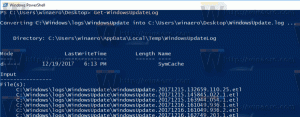Iš naujo nustatykite universalią programą (parduotuvės programą) sistemoje „Windows 10“ ir išvalykite jos duomenis
Daugelis „Android“ naudotojų yra susipažinę su įdiegtos programos duomenų išvalymu. Jei programa veikia netinkamai, nepasileidžia arba užpildė įrenginio saugyklą sugadintų ar nepageidaujamų failų, paprasčiausias būdas išspręsti šias problemas – ją nustatyti iš naujo. Jei esate „Windows 10“ naudotojas, galbūt jau žinote, kad ji turi savo parduotuvę su universaliomis programomis, kurios turi tą pačią funkciją. Pažiūrėkime, kaip išvalyti universaliųjų programų duomenis sistemoje „Windows 10“.
Programos duomenų išvalymo funkcija nepasiekiama pačioje „Store“ programoje. Nors ji turi funkciją „Mano biblioteka“, jos funkcionalumas labai ribotas ir neleidžia tiesiogiai iš ten pašalinti programos (-ių), o tai būtų buvę naudinga.
Vietoj to, į Iš naujo nustatykite universalią programą (parduotuvės programą) sistemoje „Windows 10“., turite naudoti nustatymų programą.
Prieš tęsdami, turėtumėte žinoti, kad iš naujo nustatę programą prarasite visas jos nuostatas, išsaugotus duomenis ir tinkinimus. Turėkite tai omenyje prieš nustatydami iš naujo. Siūlau iš naujo nustatyti programą tik trikčių šalinimo tikslais, jei ji veikia netinkamai.
Norėdami iš naujo nustatyti „Store“ programą ir išvalyti jos duomenis, atlikite šiuos veiksmus.
-
Atidarykite „Windows 10“ nustatymų programą.
- Eikite į Sistema -> Programos ir funkcijos:
- Spustelėkite programą, kurią norite nustatyti iš naujo. Iš naujo nustatysiu tinklo greičio tikrinimo programą:
- Kai spustelėsite jį, pamatysite nuorodą, pavadintą Išplėstinės parinktys. Spustelėkite jį.
- Kitame puslapyje, kuris atrodo taip, kaip parodyta toliau, rasite išsamią informaciją apie šios programos naudojamą saugyklos kiekį.
Po šia informacija pamatysite mygtuką Reset. Tai yra būtent tai, ko jums reikia. Spustelėkite jį, kad iš naujo nustatytumėte programą ir viskas.
Peržiūrėkite šį vaizdo įrašą, kad pamatytumėte, kaip ši pamoka veikia:
Ar ši funkcija jums naudinga? O gal manote, kad norint iš naujo nustatyti „Microsoft“ reikia per daug veiksmų?